Nhiều người dùng máy tính cá nhân đang nghĩ đến việc hiển thị đồng hồ trên màn hình, bởi vì Thật bất tiện khi xem giờ trên một đồng hồ nhỏ trên khay hệ thống. Ngoài ra, đi bộ bên máy tính và nhìn vào màn hình, bạn có thể biết được mấy giờ rồi.
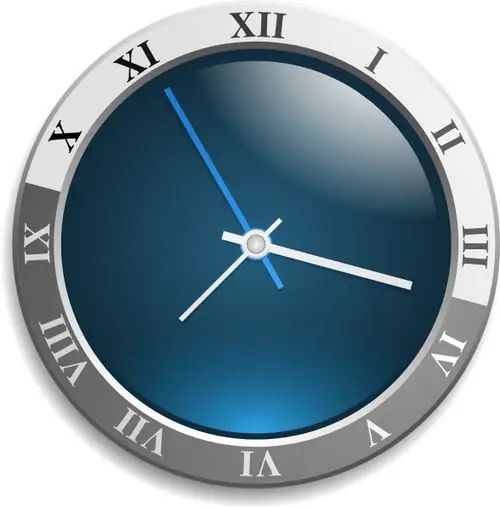
Cần thiết
Phần mềm Chronometer trên máy tính để bàn
Hướng dẫn
Bước 1
Nếu bạn đang sử dụng hệ điều hành Windows Vista hoặc Windows Seven, bạn có thể sử dụng đồng hồ trong thư viện tiện ích. Để gọi bảng điều khiển này, nhấp chuột phải vào không gian trống trên màn hình nền, trong cửa sổ mở ra, chọn tiện ích "Đồng hồ". Để đặt đồng hồ trên màn hình, nhấp chuột phải vào mặt đồng hồ và chọn “Thêm. Ngoài ra, đồng hồ này có thể được kéo đơn giản đến màn hình bằng cách lấy nó bằng nút chuột trái.
Bước 2
Khi đồng hồ đã chờ đợi từ lâu xuất hiện trên màn hình của bạn, bạn có thể tùy chỉnh nó. Tiện ích này có 8 tùy chọn hiển thị giờ, bạn có thể chọn đồng hồ có kim giây. Thay đổi cài đặt hiển thị của mặt đồng hồ theo ý muốn của bạn. Bạn có thể đặt một số đồng hồ trên màn hình của mình và đặt cho chúng các tên khác nhau, ví dụ: "London", "Paris" và "New York". Bạn có thể xóa hình ảnh đồng hồ khỏi màn hình theo cách tương tự: mở thư viện tiện ích và kéo nó trở lại.
Bước 3
Nếu bạn đang sử dụng Windows XP hoặc các hệ thống khác ra đời sớm hơn nhiều so với Windows XP, hãy thử tạo đồng hồ sáng tạo bằng phần mềm Desktop Chronometer. Tiện ích này có nguyên tắc hoạt động như sau: thay vì đồng hồ thông thường, bạn nhận được một màn hình hiển thị không chuẩn của đồng hồ kim trên màn hình (các phím tắt trên màn hình được nhóm thành các mũi tên). Do đó, bạn sẽ có được một chiếc đồng hồ bao gồm các phím tắt.
Bước 4
Sau khi khởi động chương trình, cửa sổ chính sẽ mở ra, chuyển đến tab "Chronometer" và nhấp vào nút "Bật". Đồng hồ sẽ bắt đầu hoạt động trên màn hình nền, kèm theo âm thanh của người đi bộ. Tất nhiên, sự sắp xếp thông thường của các phím tắt sẽ bị loại bỏ, nhưng đây chính là nơi tạo nên sự sáng tạo của chương trình này.
Bước 5
Trong cài đặt chương trình, bạn có thể đặt các giá trị của riêng mình, tk. một người dùng sẽ có ít phím tắt hơn, trong khi người dùng khác có thể có gấp đôi số phím tắt.






